|
Niouzefire 0.8.7 (Dernière version gratuite)
Recherchez, téléchargez et gérez des articles binaire sur le réseau Usenet et les newsgroups en utilisant un logiciel ultra convivial nommé Niouzefire. Niouzefire se distingue des autres logiciels de type graber par sa simplicité, sa gratuité et sa rapidité, il prend en charge tous les types d'archives et parmis ses nombreuses fonctionalités, Niouzefire se distingue particulièrement avec la réparation automatique des fichiers corrompus et le téléchargement multi-serveurs ainsi que la prise en charge native de l'IPV6. Il extrait automatiquement les archives RAR et PAR2 et supporte les protocoles yEnc, Mime et uuEncode. Des vesrions de Niouzefire sont disponibles pour les version X86 et X64 de Windows 7
Niouzefire 0.8.7 X86 (32 Bits) exécutable
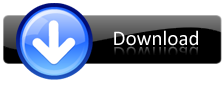
Niouzefire 0.8.7 X64 (64 Bits) exécutable
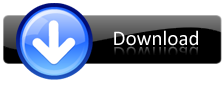
Niouzefire 0.8.7 X86 (32 Bits) Portable
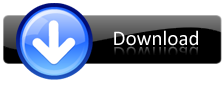
Niouzefire 0.8.7 X64 (64 Bits) Portable
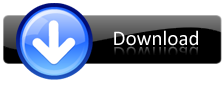

L'installation de Niouzefire (Si vous avez téléchargé la version portable aucune installation n'est requise)
- Téléchargez l'exécutable de Niouzefire pour la version de votre système d'exploitation
- Cliquez ensuite sur l'exécutable de Niouzefire
- Puis cliquez sur Exécuter
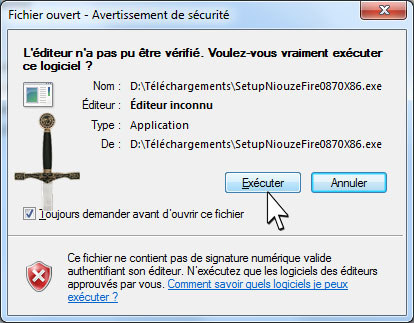
Le choix de la langue
- Choisissez votre langue Niouzefire offre une installation en français et en anglais
- Une fois la langue sélectionnée, cliquez sur le bouton OK
- Passez à la prochaine étape

Installation avec l'assistant de Niouzefire
- Une fois que la fenêtre de l'assistant apparait
- Cliquez sur le bouton Suivant pour continuer l'installation
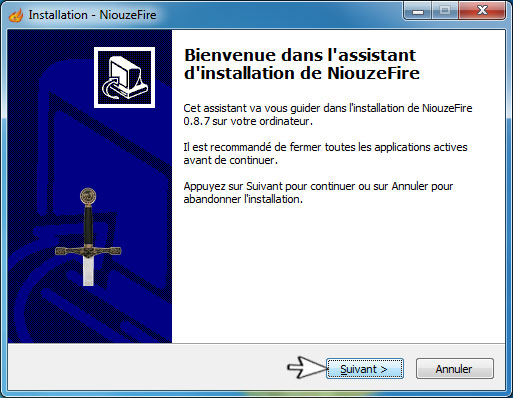
Choix du répertoire d'installation
- Niouzefire vous propose un répertoire par défaut ou la possibilité de choisir un répertoire personnalisé
- Vous pouvez modifier le répertoire par défaut en cliquant sur le bouton Parcourir et en donnant le chemin du répertoire désiré
- Sinon laissez le répertoire par défaut, puis cliquez sur le bouton Suivant
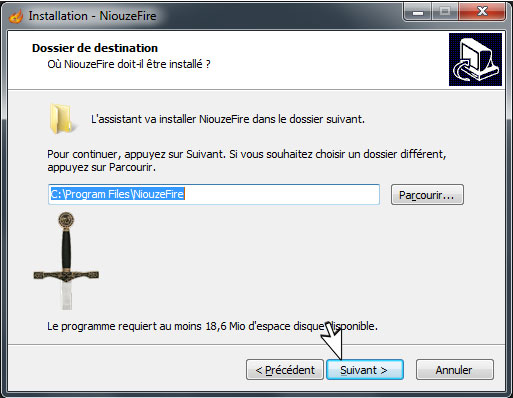
Sélection du dossier du menu Démarrer
- Le nom par défaut du dossier qui sera affiché au menu Démarrer est Niouzefire
- Laissez le nom par défaut sans le modifier
- Puis cliquez sur le bouton Suivant
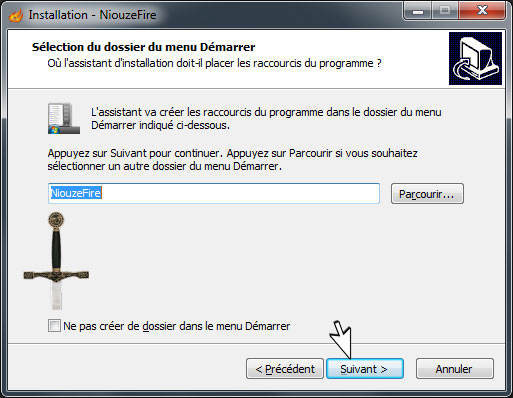
Tâches supplémentaires
- Vous pouvez ajouter des icônes supplémentaires en cochant les cases qui apparaissent ci-dessous
- Pour afficher un icône de Niouzefire sur le bureau, cochez la case Créer un icône sur le bureau
- Pour afficher un icône dans la barre de lancement rapide, cochez la case Créer un icône dans la barre de lancement rapide
- Cliquez ensuite surle bouton Suivant
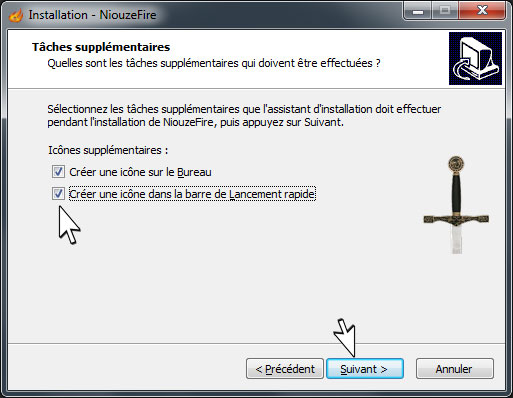
Prêt à installer Niouzefire
- L'assistant dispose de toutes les informations nécessaire pour installer Niouzefire
- Cliquez sur le bouton Suivant pour lancer l'installation de Niouzefire
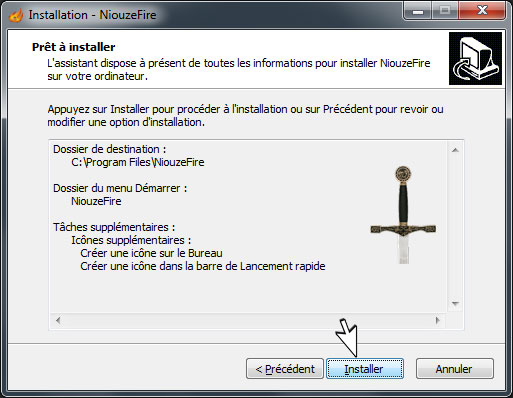
Informations à lire avant d'installer Niouzefire
- Vous pouvez lire la liste des modifications apportées
- Lorsque vous êtes prêt à installer Niouzefire, cliquez sur le bouton Suivant
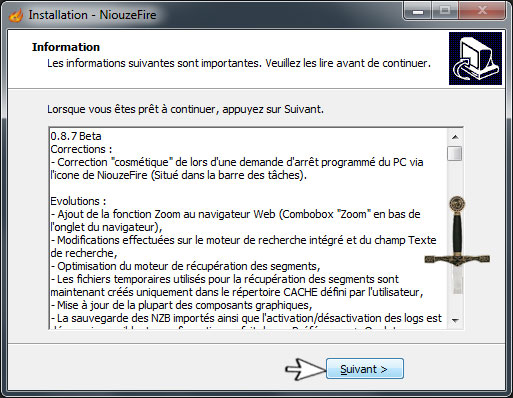
Fin de l'installation de Niouzefire
- L'assistant a terminé l'installation
- Cliquez sur Terminer pour quitter l'assistant
- En s'assurant que la case Exécuter Niouzefire soit cochée, le programme se lancera en quittant l'assistant d'installation
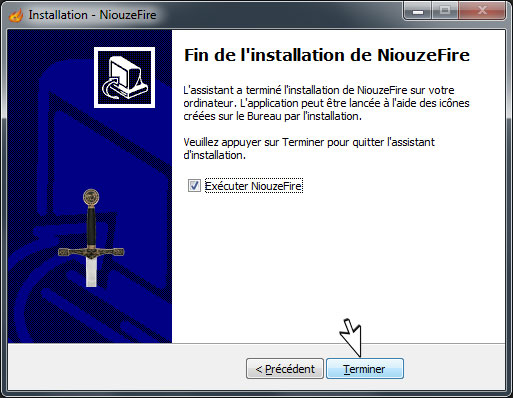
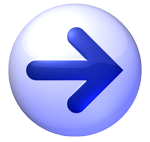
| 